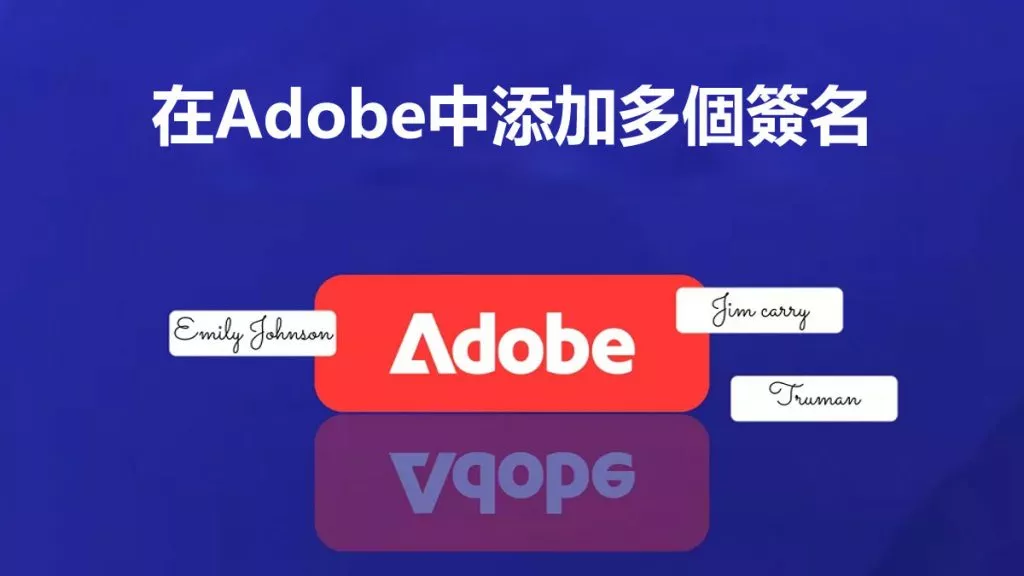PDF 文件內的連結是為讀者提供導航的好方法,這意味著讀者在閱讀 PDF 文件時不必閱讀整篇文章,只需要跳轉到有價值的內容。因此,包含超連結的 PDF 文檔對於任何讀者來說,都將更有吸引力。在本文中,您將找到 以簡單的方式超連結到 PDF 中特定頁面的方法。
第 1 部分:如何連結到 PDF 中的特定頁面
UPDF PDF 編輯器 是滿足您所有 PDF 編輯需求的值得信賴的解決方案。畢竟,這個平台允許使用者編輯、管理和維護他們的 PDF 文件。 透過提供深色模式、多選項卡視圖和幻燈片,在此軟體中閱讀 PDF也很方便。使用 UPDF 也可以在文件內進行頁面連結。
Windows • macOS • iOS • Android 100% 安全性
此 PDF 編輯器還允許您編輯文件的所有內容,而不會損壞文件的格式。它還提供創新的人工智慧功能,您可以透過這些功能翻譯、總結或解釋內容,而無需使用其他人工智慧工具。要了解如何添加指向 PDF 中特定頁面的超連結,請在此處找到一些簡單的步驟:
第 1 步:開啟所需的 PDF 文檔
在電腦上開啟功能強大的UPDF軟體,透過點擊首頁上的「開啟檔案」匯入PDF檔案。這將讓您在 UPDF 的編輯介面中找到並開啟您的 PDF 文件。

步驟 2: 連結到 PDF 頁面
點選左側工具列中的「編輯 PDF 」圖示。從頂部工具列中選擇「連結」工具,將連結的位置放置在文字所需的部分,然後選擇「連結到頁面」選項以輸入所需的連結頁碼。

步驟 3:儲存連結的 PDF 文檔
接下來,按螢幕右側的「另存為其他」圖標,然後選擇「另存為」或「儲存」選項將文件儲存在所需位置。
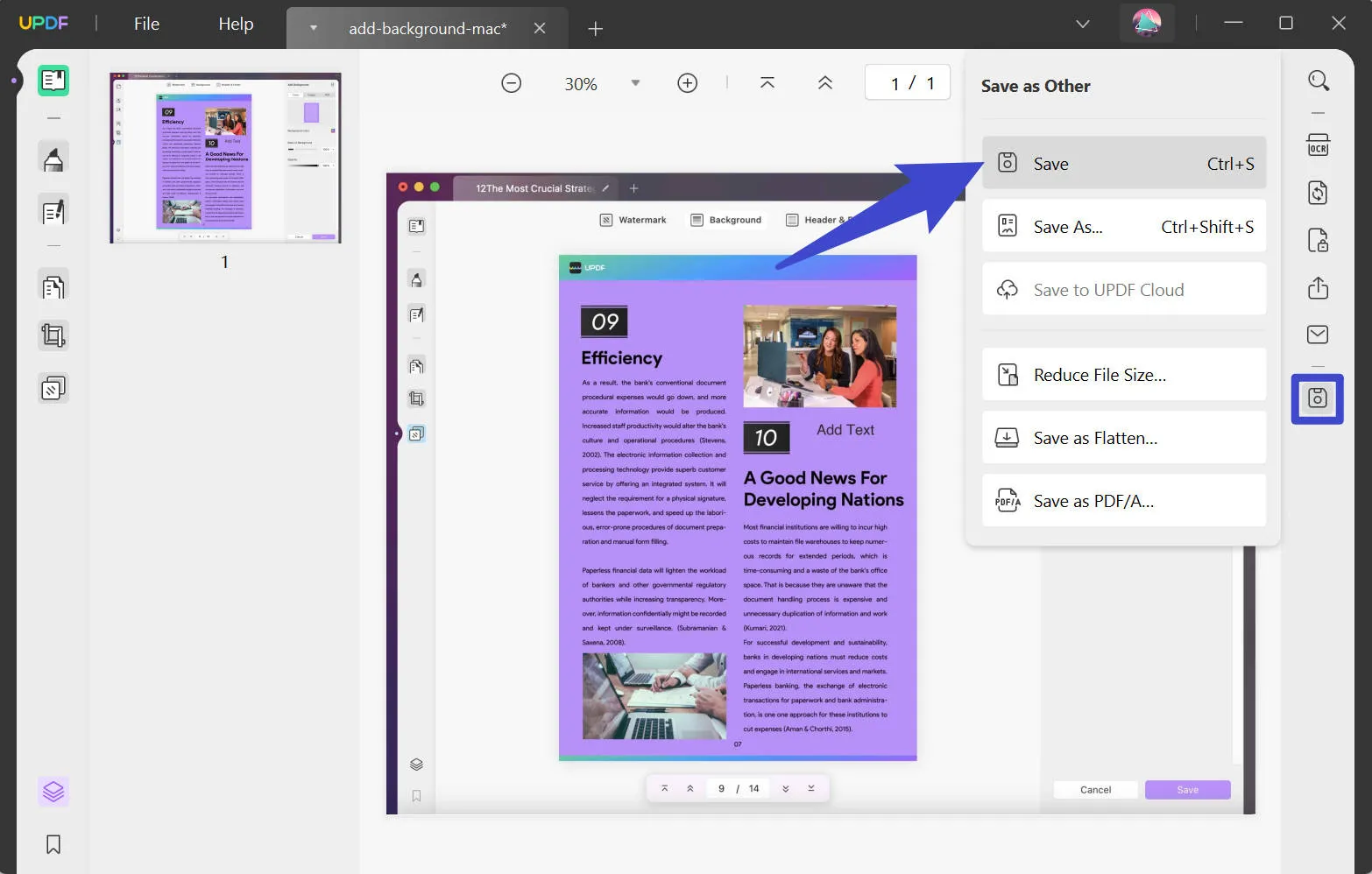
Windows • macOS • iOS • Android 100% 安全性
第 2 部分:如何編輯 PDF 頁面的連結
在 PDF 中新增至特定頁面的超連結對於使文件導航更簡單、更聰明至關重要。同時,如果您已經使用 UPDF 將頁面連結套用到 PDF,則仍然可以修改連結屬性。為此,這些簡單的步驟將幫助您繼續前進:
步驟1:選擇要修改的連結
開啟PDF文件並存取UPDF的「編輯PDF 」工具。然後,選擇套用於 PDF 文件的連結。右鍵單擊它,然後選擇“屬性”選項。
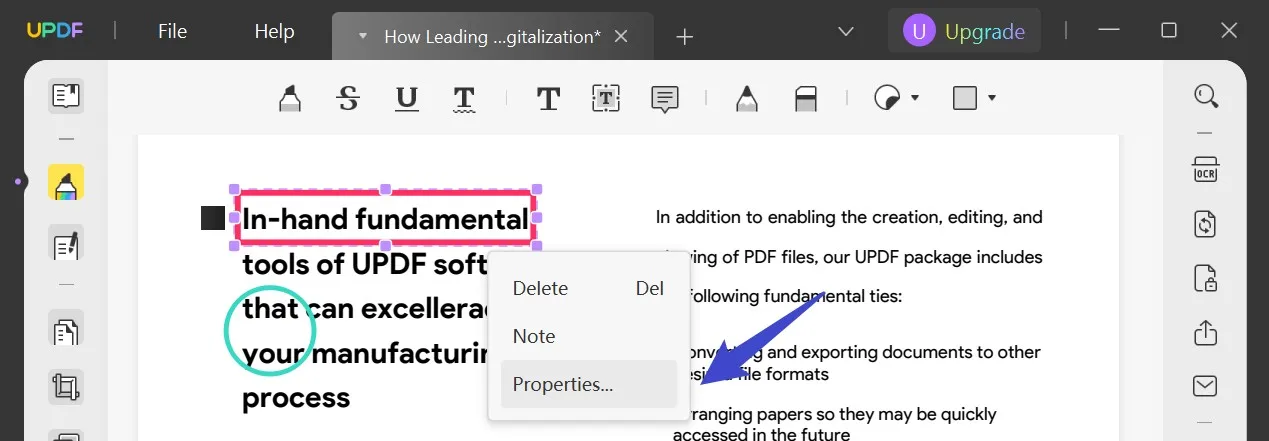
第 2 步:設置連結屬性
從設定面板中,您可以調整所套用連結的不同參數。可能性包括調整“連結類型” 、“線條樣式” 、“線條粗細”和“邊框顏色”。您也可以透過雙擊頁面連結來更改連結。這是您輕鬆編輯 PDF 中的連結的方法 。
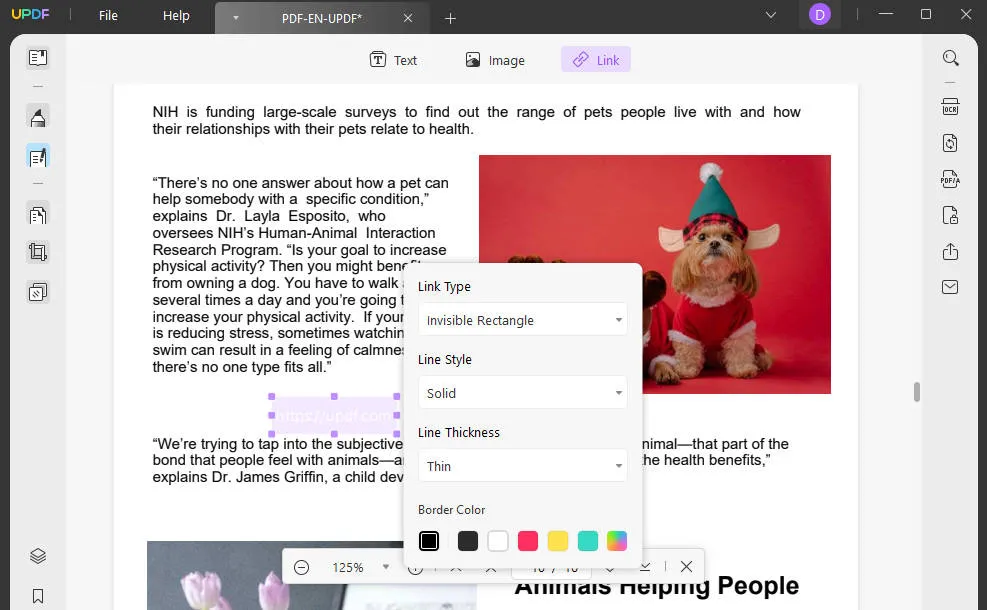
Windows • macOS • iOS • Android 100% 安全性
第 3 部分:如何刪除 PDF 頁面的連結
為 PDF 新增頁面連結是只需點擊即可輕鬆存取重要文件頁面的理想方法。但是,PDF 頁面的連結可能會新增到錯誤的文字中。要克服這種情況,您必須刪除現有連結並新增一個新的正確連結。
說明:要使用 UPDF 刪除連結,請透過點擊主畫面上的「開啟檔案」按鈕開啟 PDF 文件。點選左側的「編輯 PDF 」圖示進入編輯模式。繼續選擇應用程式的連結。右鍵單擊它並選擇“刪除”選項。
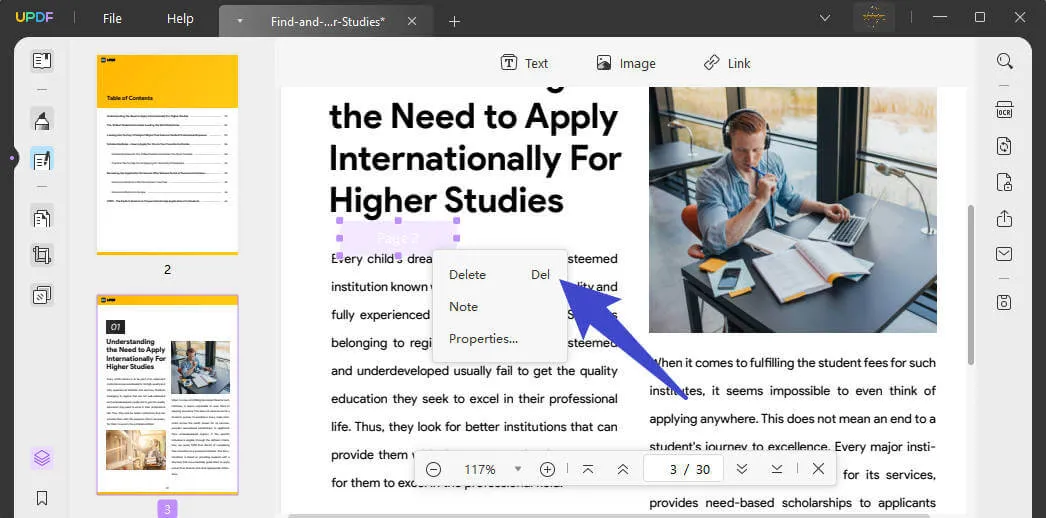
第 4 部分:連結到 PDF 中特定頁面的好處
連結是 PDF 的出色輔助工具,因為它為文件帶來了更廣泛的可能性。因此,連結是世界各地許多編輯的流行工具。了解在 PDF 中新增到特定頁面的超連結有何好處。讓我們看看連結文檔頁面的好處:
1. 輕鬆導航和改進的可訪問性
連結允許使用者快速導航到 PDF 文件中的特定頁面,而不是滾動多個頁面來查找所需的資訊。此外,使用者只需點擊文字上應用的連結即可定向到相關頁面。那些有視覺障礙或殘疾的人也會發現透過螢幕閱讀器更容易存取所需的頁面。
2. 簡化文檔
透過新增特定頁面的連結來簡化冗長或複雜的 PDF 文件。它允許用戶直接訪問相關部分,這有助於減少查找詳細資訊所需的時間和精力。這對於法律文件、技術手冊甚至研究論文特別有用,您可以在其中快速存取重要資訊。
3. 透過交叉引用進行協作
當與其他人一起處理 PDF 文件(例如研究論文、論文或任何法律文件)時,您通常需要交叉引用。透過連結到 PDF 頁面,協作可以變得方便和簡化。這可以確保每個人都保持在同一頁上,包括審核和回饋階段。這樣,經過協作,文件就會變得非常完美。
4. 互動投影片簡報
如果您使用 PDF 進行幻燈片教學以達到教育目的,添加特定頁面的連結可能會很有幫助。因此,您可以透過連結到相關部分、圖表或補充資料來建立互動式元素。因此,允許學生以自己的步調探索內容。這也有助於提高他們的學習目標。
結語
事實上,閱讀整個 PDF 文件只是為了找到您想要的資訊頁面,這絕對是煩人且耗時的。更好、更理想的方案是使用 PDF 頁面連結,立即將讀者帶到所需的頁面。
同時,在本文中,您發現了使用 UPDF 以不同的可能性將 PDF 超連結到頁面的完美方式。這款 PDF 編輯器讓所有文件管理任務都能快速輕鬆地執行。
Windows • macOS • iOS • Android 100% 安全性
 UPDF
UPDF
 Windows
Windows Mac
Mac iPhone/iPad
iPhone/iPad Android
Android UPDF AI 在線
UPDF AI 在線 UPDF 數位簽名
UPDF 數位簽名 PDF 閱讀器
PDF 閱讀器 PDF 文件註釋
PDF 文件註釋 PDF 編輯器
PDF 編輯器 PDF 格式轉換
PDF 格式轉換 建立 PDF
建立 PDF 壓縮 PDF
壓縮 PDF PDF 頁面管理
PDF 頁面管理 合併 PDF
合併 PDF 拆分 PDF
拆分 PDF 裁剪 PDF
裁剪 PDF 刪除頁面
刪除頁面 旋轉頁面
旋轉頁面 PDF 簽名
PDF 簽名 PDF 表單
PDF 表單 PDF 文件對比
PDF 文件對比 PDF 加密
PDF 加密 列印 PDF
列印 PDF 批量處理
批量處理 OCR
OCR UPDF Cloud
UPDF Cloud 關於 UPDF AI
關於 UPDF AI UPDF AI解決方案
UPDF AI解決方案  AI使用者指南
AI使用者指南 UPDF AI常見問題解答
UPDF AI常見問題解答 總結 PDF
總結 PDF 翻譯 PDF
翻譯 PDF 解釋 PDF
解釋 PDF 與 PDF 對話
與 PDF 對話 與圖像對話
與圖像對話 PDF 轉心智圖
PDF 轉心智圖 與 AI 聊天
與 AI 聊天 PDF 轉成 Word
PDF 轉成 Word PDF 轉成 Excel
PDF 轉成 Excel PDF 轉成 PPT
PDF 轉成 PPT 使用者指南
使用者指南 技術規格
技術規格 產品更新日誌
產品更新日誌 常見問題
常見問題 使用技巧
使用技巧 部落格
部落格 UPDF 評論
UPDF 評論 下載中心
下載中心 聯絡我們
聯絡我們